解決Win8下文件夾假死的問題
介紹四種解決Win8下文件夾假死的問題:
思路一:關(guān)閉Windows Defender
如果你沒有安裝第三方防護(hù)軟件,系統(tǒng)會默認(rèn)開啟自帶的Windows Defender的,默認(rèn)情況下,掃描文件時會占用大量的系統(tǒng)資源并會造成打開文件夾時假死;如果安裝有其他防護(hù)軟件,Windows Defender應(yīng)該會自己關(guān)閉,如果沒有關(guān)閉在服務(wù)中關(guān)閉“Windows Defender Service”服務(wù)即可。
如果你只想使用Windows Defender作為基礎(chǔ)防護(hù)的話,就需要設(shè)定特例了:
打開Windows Defender,點擊“設(shè)置”選項卡,在左側(cè)就有相對應(yīng)的例外設(shè)置。可以設(shè)置某些文件、文件夾作為例外,也可以設(shè)置某類型或某進(jìn)程是不檢查的。當(dāng)然,例外的設(shè)置是需要你在可以熟知你所擁有的程序是無害的。在不添加例外的情況下,掃描結(jié)果僅對此次開機(jī)有效。
思路二:重啟桌面窗口管理器
1、按鍵盤的“Ctrl+Alt+Del”組合鍵,打開“任務(wù)管理器”,在“進(jìn)程”選下卡找到“桌面窗口管理器”,結(jié)束之;
2、此時桌面會變成只有背景的狀態(tài),繼續(xù)在任務(wù)管理器中選擇“文件”菜單下的“運(yùn)行新任務(wù)”;
3、輸入“explorer”后回車,系統(tǒng)會重新啟動桌面窗口管理器;
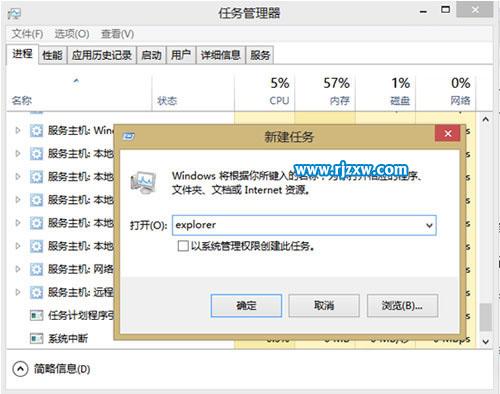
需要注意使用這種方法會將已經(jīng)打開的文件夾關(guān)閉,需要再次打開,如果有沒有保存的工作請在操作前請注意保存。
思路三:關(guān)閉文件預(yù)覽,開啟在單獨的進(jìn)程中打開文件夾窗口功能
1、在控制面板中找到“文件夾選項”,切換到“查看”選項卡;
2、在文件夾選項中切換至“查看”選項卡,勾選“始終顯示圖標(biāo),從不顯示縮略圖”以及“在單獨的進(jìn)程中打開文件夾窗口”。保存并退出。
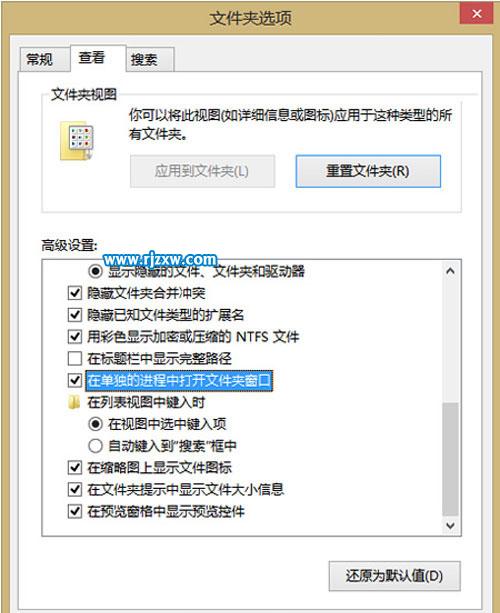
思路四:關(guān)閉索引,提升響應(yīng)速率
右鍵目標(biāo)文件夾,選擇“屬性”,然后點擊“常規(guī)”選項卡下的“高級”按鈕,在彈出的對話框中取消“除了文件屬性外,還允許索引此驅(qū)動器文件的內(nèi)容”前面的對勾。
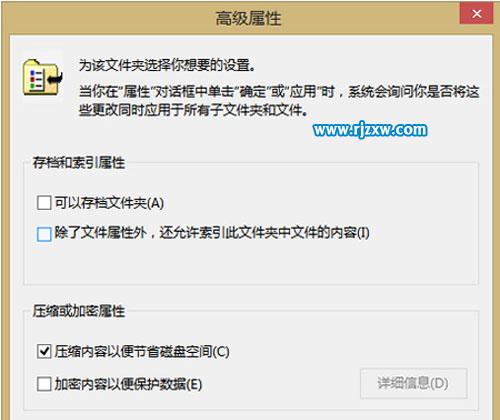
對于驅(qū)動器屬性,在“常規(guī)”選項卡中,取消對“除了文件屬性外,還允許索引此驅(qū)動器文件的內(nèi)容”的勾選(不建議對系統(tǒng)盤執(zhí)行此操作,會花費(fèi)較長的時間而且并不一定成功)。
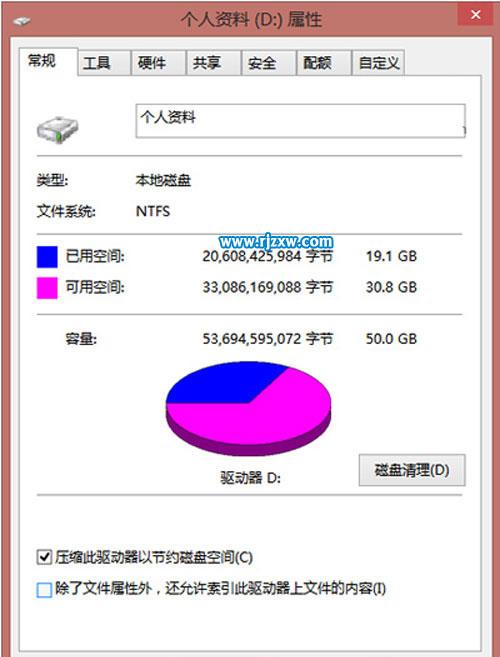
以上四種方法都可以幫助我們應(yīng)對Win8/Win8.1下文件夾假死的問題,大家不一定要全部采用,可以根據(jù)實際情況的需要擇一而用。
以上就是解決Win8下文件夾假死的問題,希望大家喜歡,請繼續(xù)關(guān)注好吧啦網(wǎng)。相關(guān)文章:
1. Windows11升級可能會加密硬盤 注意!這個按鈕不要碰!2. Win10微軟搜索很慢怎么辦?瞬間提速方法推薦3. Win10桌面圖標(biāo)大小怎么更改?Win10桌面圖標(biāo)大小更改方法介紹4. Win10系統(tǒng)ping時出現(xiàn)傳輸失敗常見故障?這招收好了5. 統(tǒng)信uos系統(tǒng)怎么選擇打印機(jī)驅(qū)動? uos打印機(jī)驅(qū)動的兩種選擇方法6. macOS Ventura 13.3 正式版發(fā)布: 增加了重復(fù)照片檢測功能等功能7. 教你如何使用兩行代碼激活Windows系統(tǒng)8. Win8系統(tǒng)提示無線適配器或訪問點有問題怎么解決?9. Win10系統(tǒng)下雙核瀏覽器如何切換內(nèi)核?10. rsync結(jié)合 inotfiy 實現(xiàn)實時備份的問題

 網(wǎng)公網(wǎng)安備
網(wǎng)公網(wǎng)安備